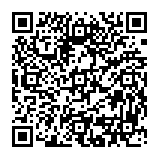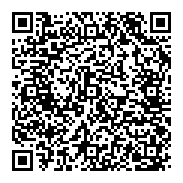スマホで手軽にデザインから刺しゅう・カットまでできるbrother社のアプリ「Artspira(アートスピラ)」をご存知でしょうか。
専用データソフトを頻繁に使うものづくり会社のプロ目線として、実際に使ってみて便利な機能、工夫して使った方がいいことを詳しくご紹介していきますのでbrother製品を持っている方もこれから購入を検討している方もぜひ参考にしてみてください♪
目次
Artspiraとは?
Brother社が提供する「Artspira(アートスピラ)」は、スマホやタブレットで簡単にデザインを作成し、対象のbrother製品へデータ送信できる無料のアプリケーションです。
手描きのイラストをデータ化したり、内蔵デザインをカスタマイズしたりと、データ作成に不慣れな方からハンドメイド上級者まで幅広く使用出来ます。
対象システムは「刺しゅうミシン」「カッティングマシン」「昇華転写プリンター」の3つございます。
特に刺しゅうミシン「PP1」と昇華転写プリンター「SP-1」に関しては、Artspiraでの操作がメインとなります。
ユーロポートでは、Artspira対応機種の3システムを取り扱っていますので、アプリを操作して作成まで行っていきます。

Artspiraのはじめ方
さっそくArtspiraを始めてみましょう!
アプリのダウンロード
ArtspiraはiOS/Android向けに無料で公開されています。
まずはアプリストアで「Artspira」と検索してインストールしましょう。
機種の登録
無線LAN、Wi-Fi経由でBrother対応機種と接続ができます。アプリメニューの設定から機器設定を選択すると接続設定を行うガイドがでてきますので、それに従って各機種を接続できます。
設定は数ステップで済みますので、すぐにデザイン送信ができます。
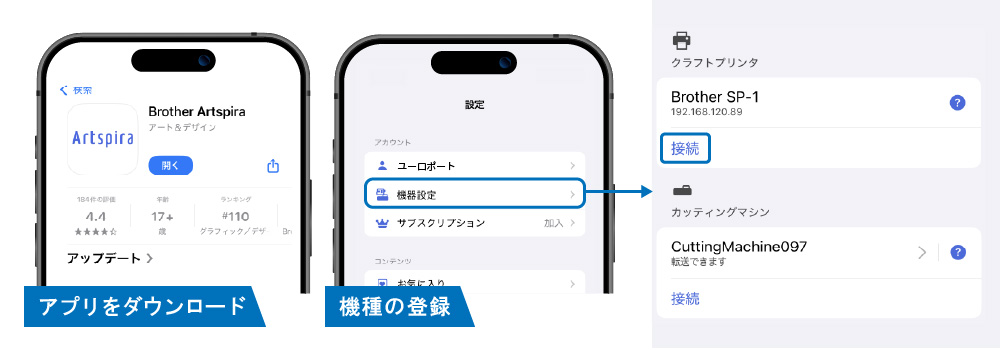
有償サービス(サブスクリプション)について
Artspiraの基本機能はすべて無料で利用可能ですが、10,000以上のプレミアムデザインや追加フォント、AIデータ作成などの追加機能を使用する際は有償サービス(サブスクリプション)への加入が必要になります。
有償の素材・機能などについては「王冠のマーク」がついています。
まずは無料でご使用いただいたり、1か月間のフリートライアルを体験した上で、サブスクリプションへの加入を考えてみると良いと思います。
後半では有償サービスの機能についてもご紹介いたします!
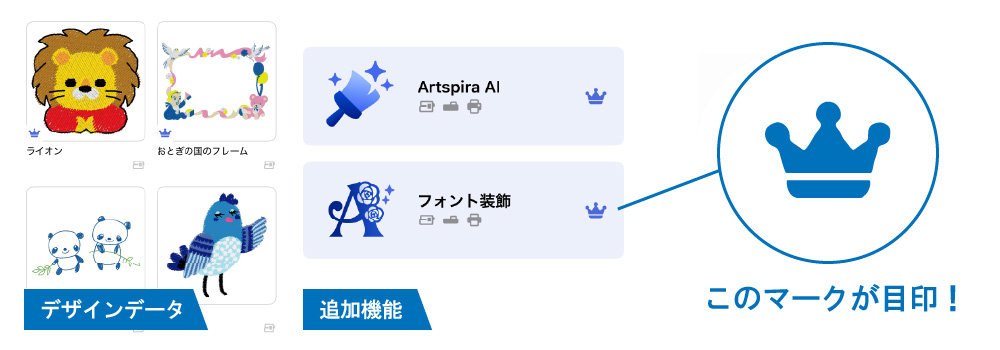
Artspiraの基本機能の紹介
実際によく使用する「デザインの作成機能」についてご紹介していきます!
デザインの新規作成
アプリ下部の「新規作成」から、自分だけのデザインを作成できます。
刺しゅう、カット、プリントの3つのシステムから選択し、デザインの編集を行います。
システムに応じて編集機能が異なりますので、自分のデザインに合った編集を行えます。。
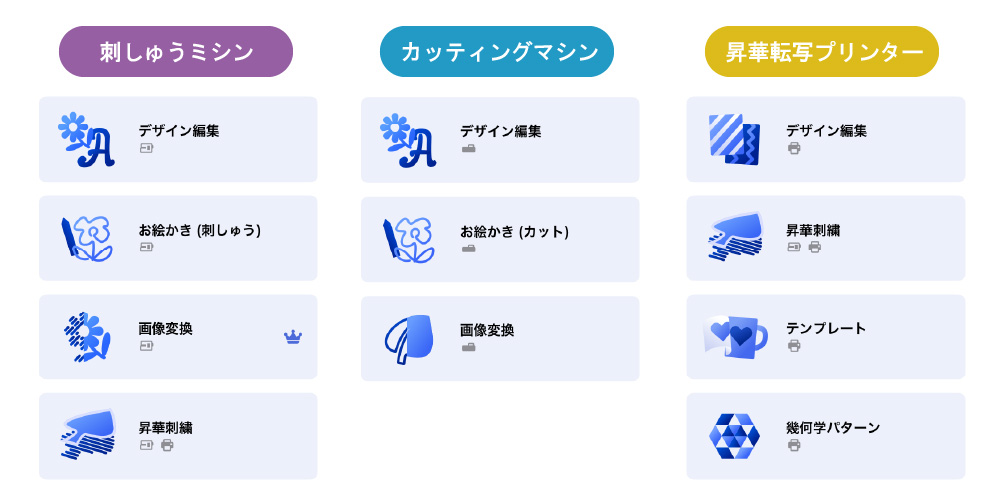
デザイン編集(刺しゅう・カット・プリントデータ)
アプリ内のフォントや素材を使って自由自在にデザイン編集ができます。
動物や季節など、モチーフごとに素材を探すことができます。
また、有償サービスとなりますが、「ディズニーデータ」も豊富に取り扱っています。
フォントはスタイルで絞り込むことができ、ひらがなや漢字にも対応しているため、既存のデザインに簡単に名入れすることができます。
刺しゅうではAR機能を使用することで、実際のサイズ感を確認できてとても便利です♪
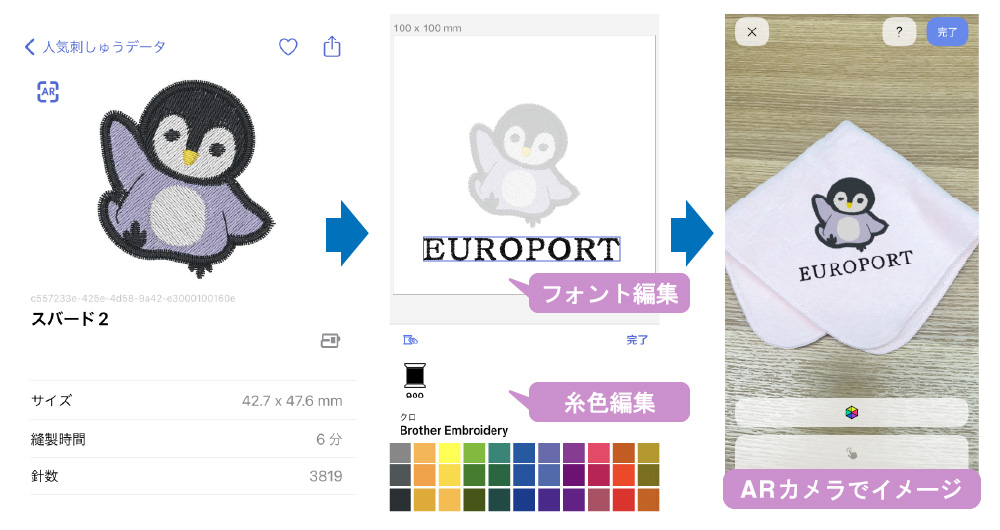
お絵描き(刺しゅう・カットデータ)
手描きで直感的に刺しゅうデータやカッティングデータを作成できます。
ペンやブラシの選択、色変更など、デザインソフトのように簡単に使用出来ます。
スマホの画面サイズでは操作が難しいと思うので、タブレットにペンを接続して使用するのがおすすめです。
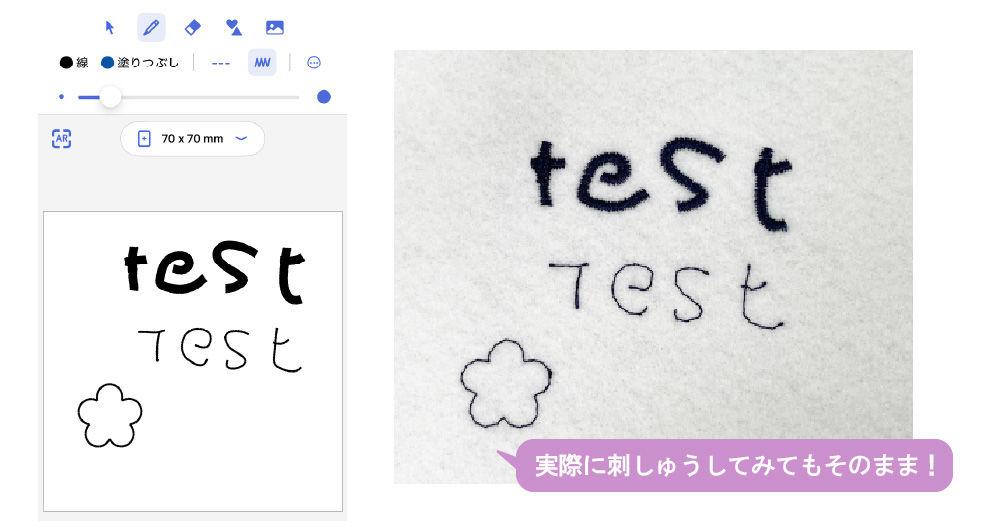
画像変換(刺しゅう・カット)
プリントデータの作成は写真やイラストをそのまま使用できますが、刺しゅうデータやカッティングデータは専用のデータに変換する必要がございます。
Artspiraの画像変換機能を使用することで、写真やイラストを刺しゅう/カットデータに自動変換できます。
刺しゅうデータへの変換は有償サービスとなっておりますが、「糸数」や「縫い方向」など難しい箇所をうまく設定してくれるため、業務用の刺しゅうソフトを使用していた方からすると便利に感じると思います。
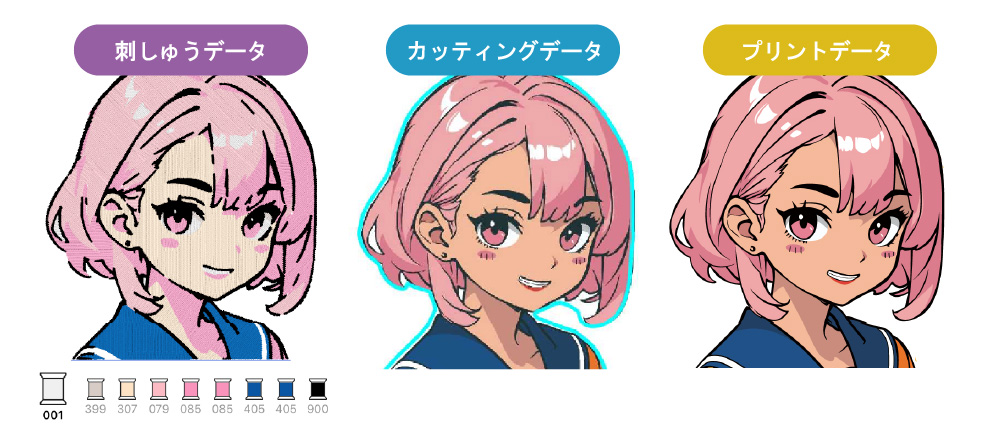
カットデータについてもカットしたい画像から輪郭のトレースを自動で行ってくれるのでillustratorやスキャナーを使わずともカットデータがお手軽にできます。
Artspira AI(刺しゅう・カット・プリント)※有償
スマホ、タブレットに保存された写真やイラストをAI機能でスタイル変更&オリジナルデータを作成ができる機能です。
プリントデータ作成では写真の雰囲気を残しつつも、異なる雰囲気のデータを簡単に作成可能です。
刺しゅうデータについては「背景込み」または「背景なし」を選択できますが、生成後の編集ができないため、
被写体がはっきりしてない場合は、別途切り抜いて透過素材を使用すると思い描いたデータが作成できるかと思います。
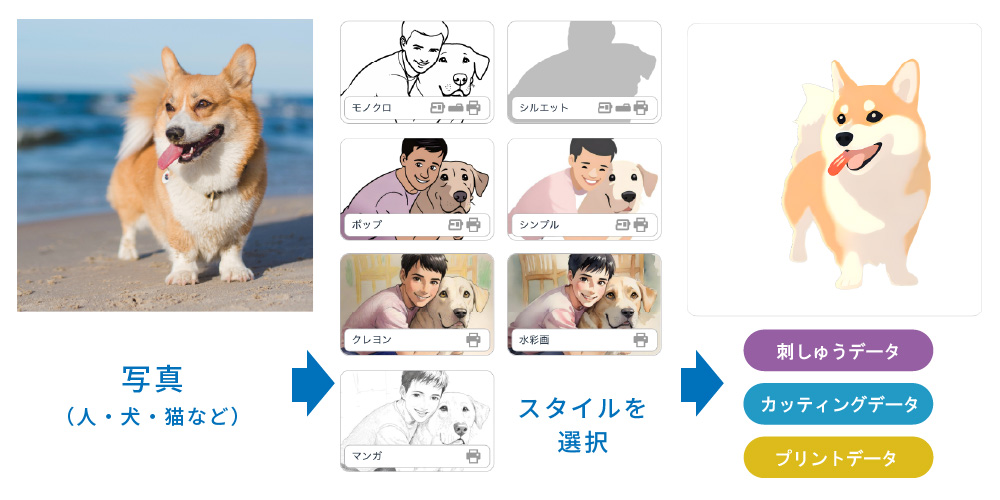
フォント装飾(刺しゅう・カット・プリント)※有償
フォントと装飾を選び、組み合わせることによっておしゃれなアルファベットデザインを作成できます。
手軽にイニシャルグッズを作成したいときに便利な機能です。

ギャラリー
アプリを使用しているユーザーの投稿を見ることができます。
実際にユーザーが使用したデータや製品のタグがついているため、投稿を真似して作成したり、アイデアのヒントが得られます。
さっそくユーロポートもギャラリーに投稿してみました!
海外ユーザーが多いですがちらほら日本の方もいます。
ユーザー検索で「ユーロポート」と検索すると、弊社の投稿が発見できますので是非見つけてフォローしてみてください♪
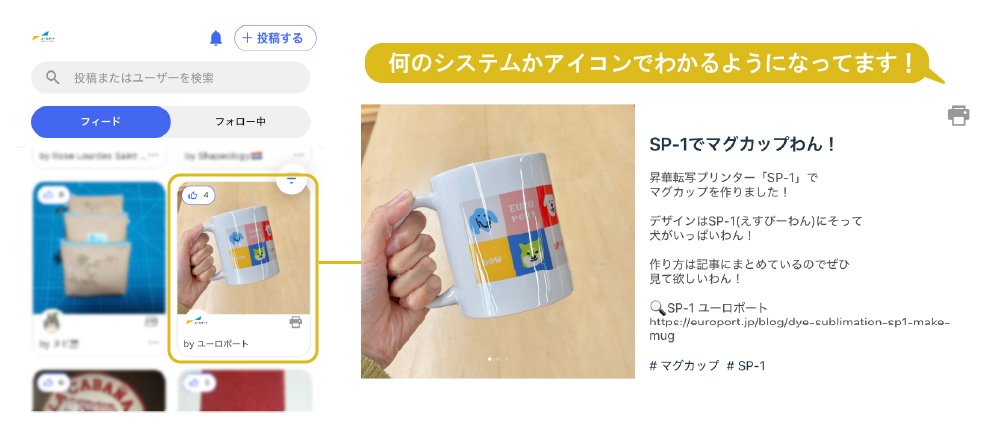
▼ マグカップの作成から投稿までの流れを記事にしたものがこちら
Artspiraと専用ソフトの違いについて
brother製品のカッティングマシン「スキャンカットシリーズ」、刺しゅうミシンにはArtspiraとは別に専用ソフトがございます。
それぞれの違いを少し紹介します。
- スキャンカットシリーズ専用ソフト「CanvasWorkspace」
- 「CanvasWorkspace」はパソコンでの細かい編集ができたり、解説つきのレシピが豊富に使うことができます。
ブラウザで開けるためスマホやタブレットでの使用も可能ですが、PCでの操作に向いています。
「CanvasWorkspace 」はパソコン上でillustratorなどのデザインソフトを使って連携したい場合やPCで操作したい際に使用し、「Artspira」はちょっとしたデザインをその場で作りたい場合に便利だと思います。
▼ 「CanvasWorkspace」については以下記事をご覧ください。
- 刺しゅう機専用ソフト「刺しゅうPRO」
- 「刺しゅうPRO」は業務用刺しゅうミシンで使用できる本格的な刺しゅうデータ作成用ソフトです。
パソコン用の専用USBを購入して使用します。
精密なデータ作成、糸の向きや密度などの設定ができます。
小型刺しゅう機の「SKiTCH PP1」でも「刺しゅうPRO」のデータを使用することは可能です。
プロ志向の精密なデータ作成には「刺しゅうPRO」、簡単なデザイン編集や送信には「Artspira」と使い分けるのがおすすめです。
▼ 「刺しゅうPRO」については以下記事をご覧ください。
Artspiraの最大の強み!Brother製品の組み合わせで広がる表現の幅
Artspiraでは刺しゅう、カット、プリントの3つのシステムデータを編集、送信できるため、Brother製品同士を連携させた新しいものづくりが可能です!
刺しゅう機「SKiTCH PP1」×昇華転写プリンター「SP-1」でフルカラー昇華刺しゅう
刺しゅう機「SKiTCH PP1」で刺しゅうした後、昇華転写プリンター「SP-1」で糸にフルカラー転写することで、通常の刺しゅうでは難しいグラデーションや写真などの細かい表現が楽しめます!
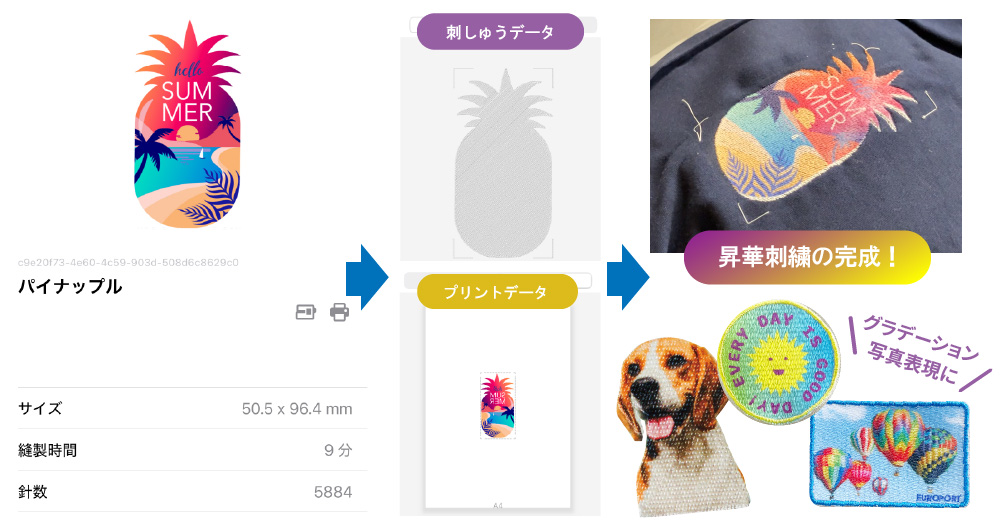
新規作成画面で「昇華刺繍」を選択することで、手順のガイドがでてきますのでその通りに進めることでサイズや位置合わせをアプリ側で自動で行ってくれます♪
写真を使ったワッペンやキャラクターの目などのグラデーションが白糸1色しか使わずにできるので刺しゅうの糸替えが面倒という方にもおすすめです。
ショールームで実機体験できます!
ブラザーの正規販売代理店であるユーロポートでは今回紹介した「Artspira」の対象機種を取り扱っています。
東京のショールームにて実機の展示も行っています。

- ショールーム展示機種
- カッティングマシン:スキャンカットシリーズ SDX1010EP/SDX85/CM300」
- 昇華転写プリンター:SP-1
- 刺しゅうミシン:SKiTCH PP1/PR1060W/PR680W
ショールームでは実際に機械を動かすデモンストレーションを受け付けております。オンラインでも対応可能です。
実際に想定しているデザインができるのかお試ししたり、他製品との比較や相談もできますのでお気軽にお問い合わせください。
またアプリについては日々アップデートし進化しています。
新しい機能や対応機種が追加されることもあるため、使用前には公式サイトやアプリストアの最新情報を必ずご確認ください。